Tạo và quản lý thẻ bảo hành
Sau khi đã tạo thành công mẫu phiếu bảo hành (tham khảo hướng dẫn TẠI ĐÂY), giờ đây bạn có thể linh hoạt lựa chọn mẫu phiếu phù hợp để tạo thẻ bảo hành cho khách hàng.
Hướng dẫn các bước thực hiện:
Bước 1: Đăng nhập vào trang quản trị GoSELL (Link: https://admin.gosell.vn/home).
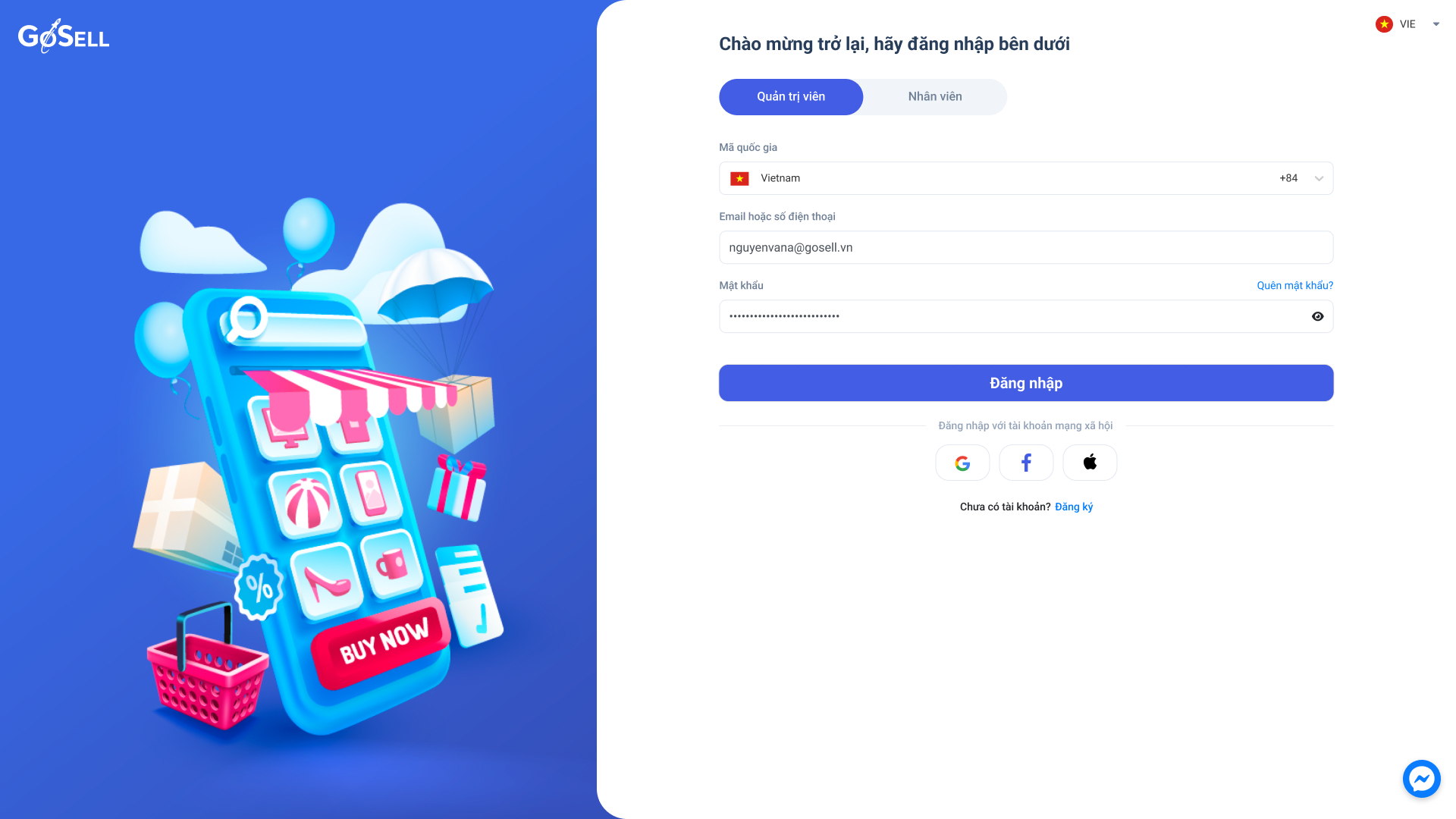
Bước 2: Tại trang quản trị GoSELL, bạn tìm đến mục Bảo hành, chọn Thẻ bảo hành.
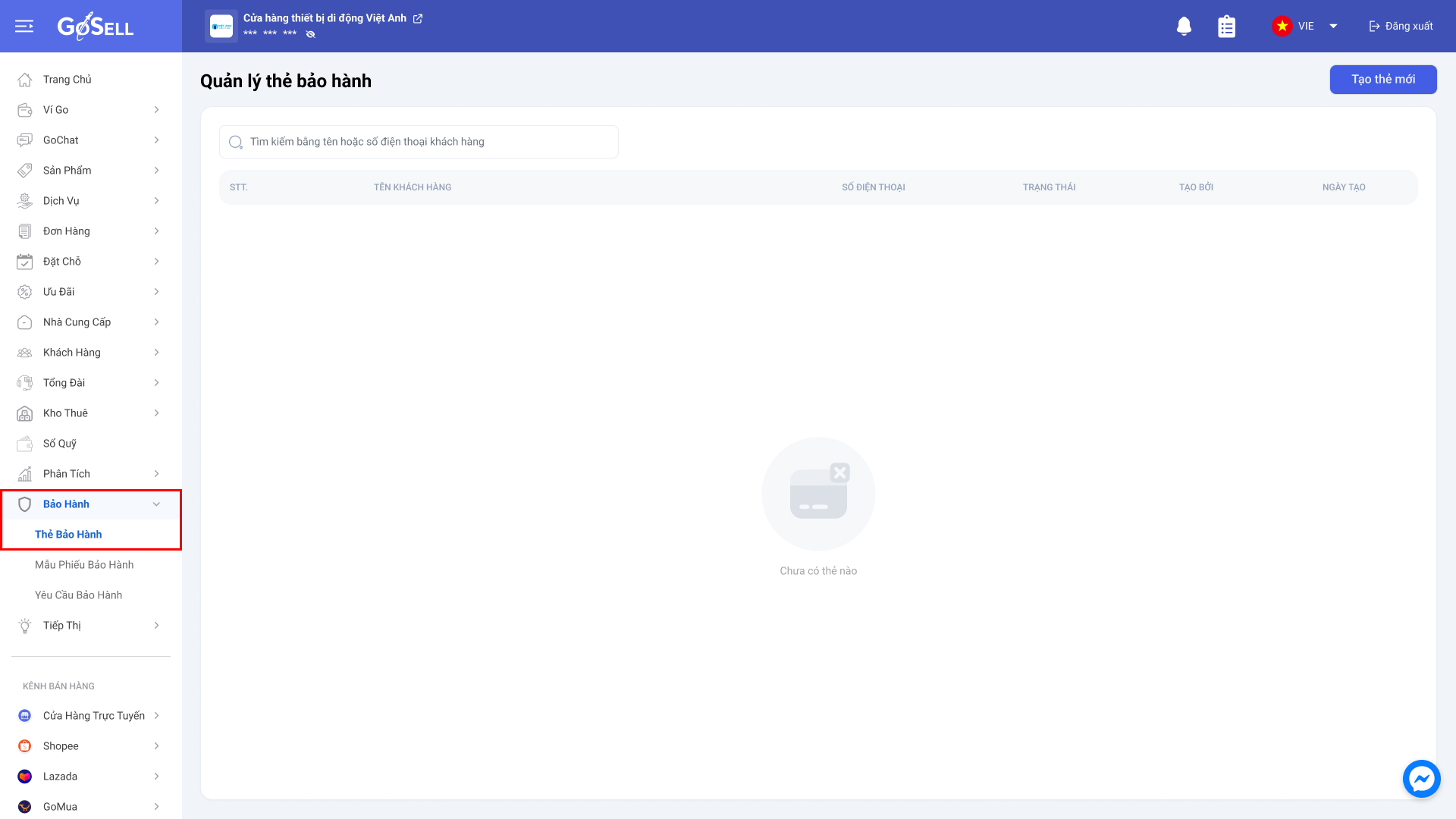
Bước 3: Màn hình sẽ tự động chuyển hướng sang trang Quản lý thẻ bảo hành. Bạn chỉ cần nhấn vào nút Tạo thẻ mới ở góc phải màn hình để bắt đầu tạo thẻ bảo hành cho khách hàng.
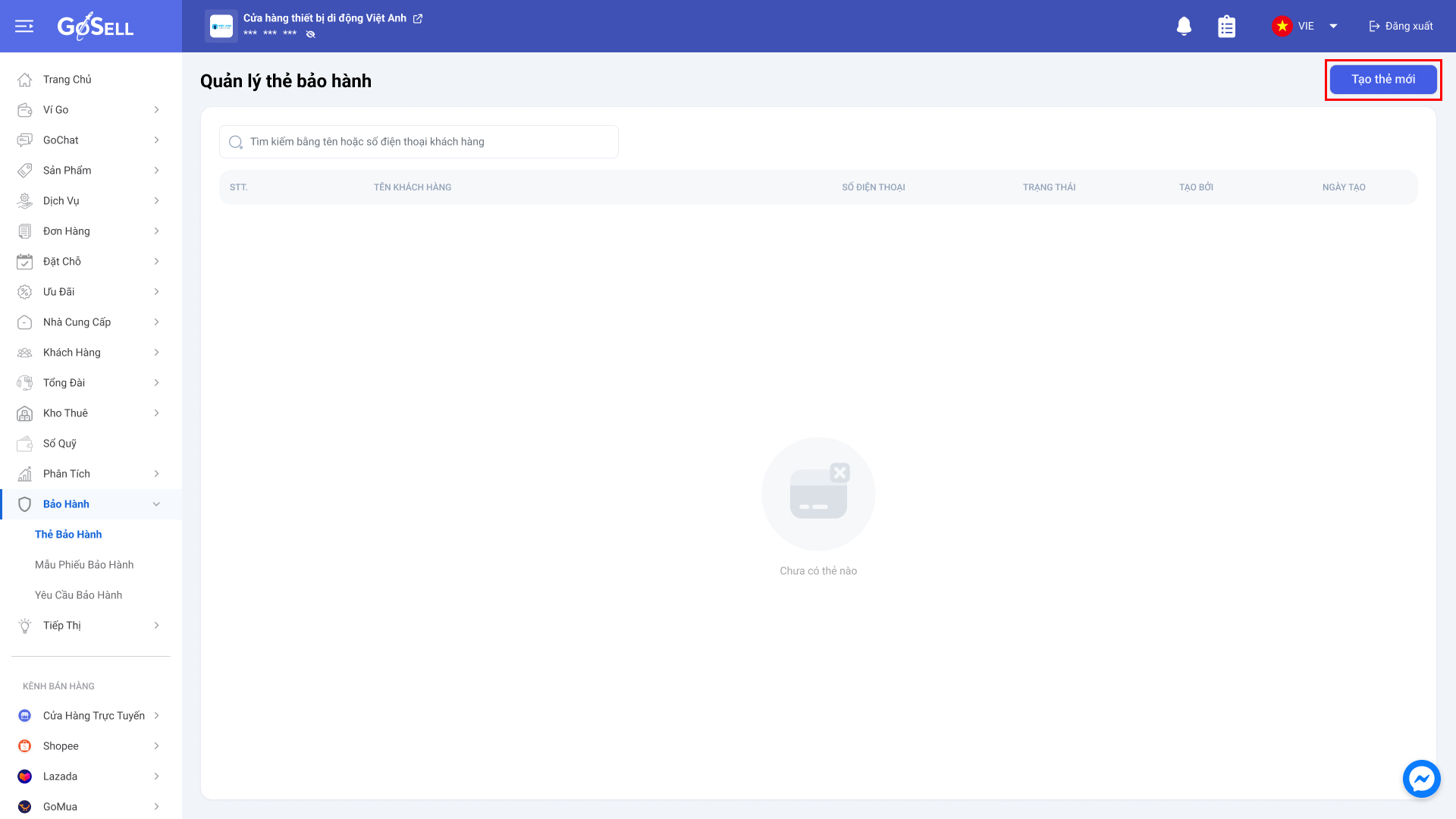
Bước 4: Lúc này, trên màn hình sẽ hiển thị các mẫu phiếu bảo hành mà bạn đã tạo. Nhấn chọn mẫu phiếu mà bạn muốn sử dụng cho thẻ bảo hành khách hàng.
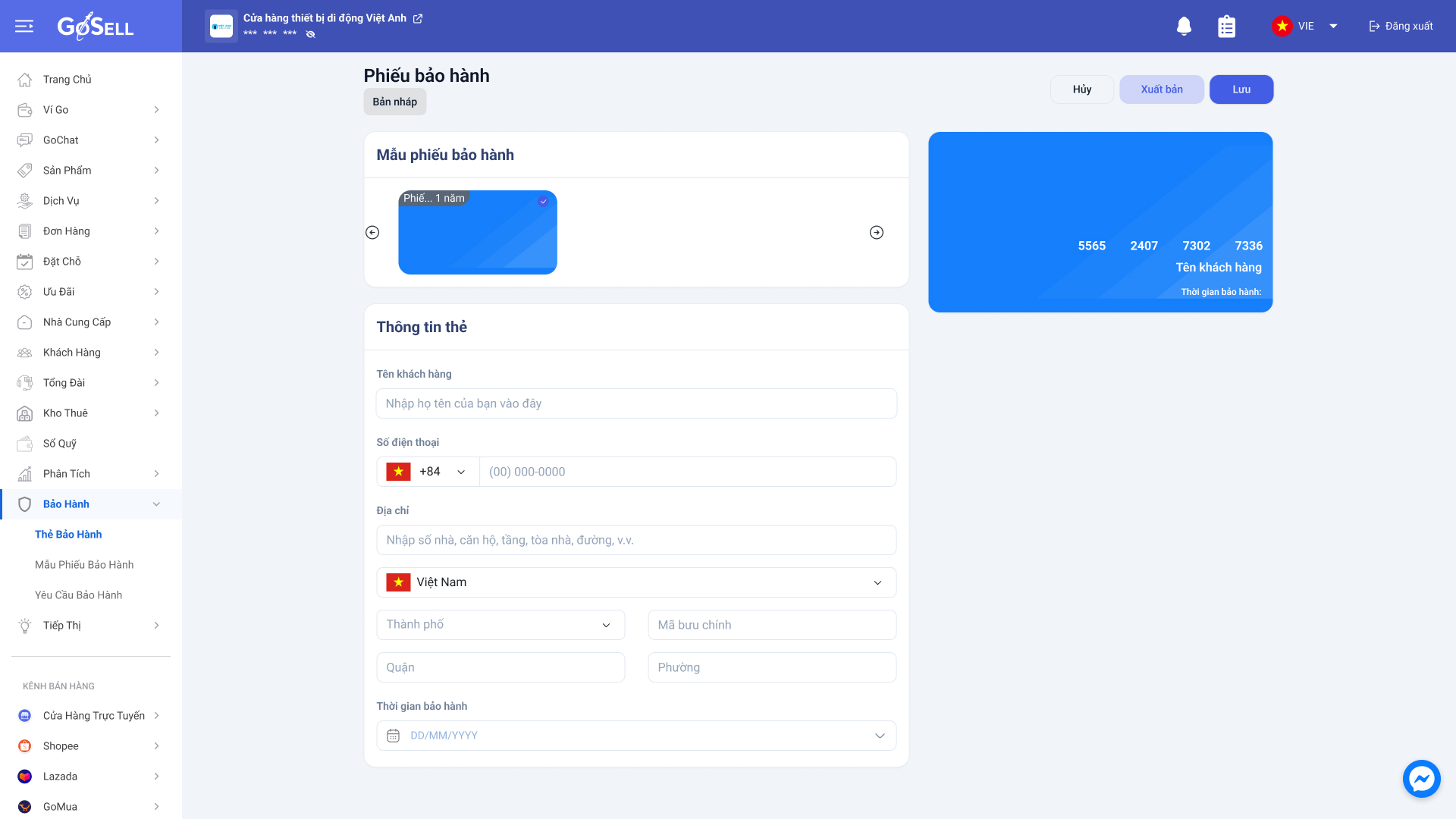
Bước 5: Điền đầy đủ thông tin bắt buộc trên thẻ bảo hành, bao gồm:
- Tên khách hàng.
- Số điện thoại.
- Địa chỉ.
- Thời gian bảo hành.
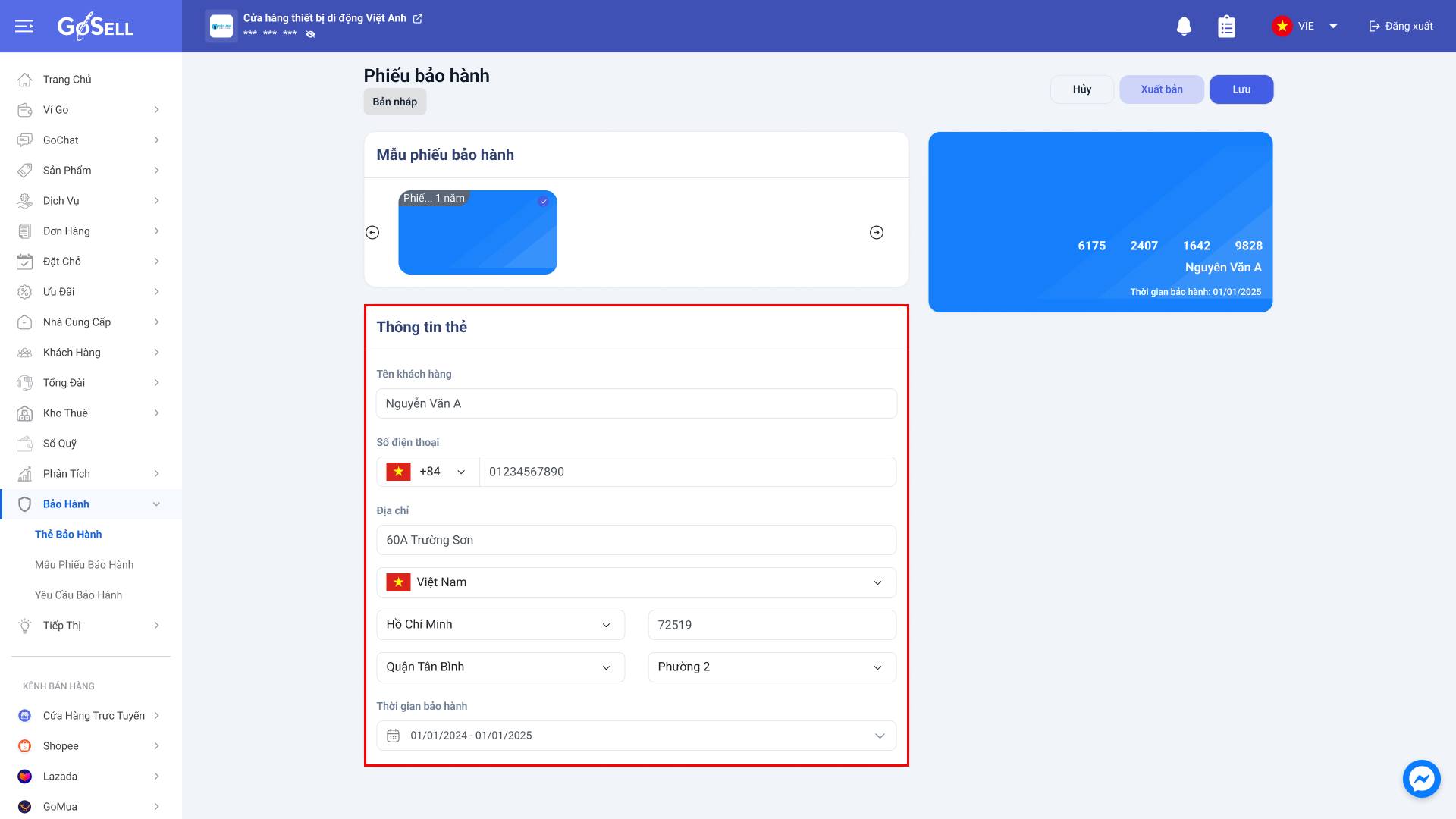
Bước 6: Nhấn Lưu để hoàn tất việc tạo thẻ bảo hành. Sau đó, bạn hãy kiểm tra lại tất cả thông tin trên thẻ và nhấn Xuất bản để bắt đầu áp dụng thẻ bảo hành đó.
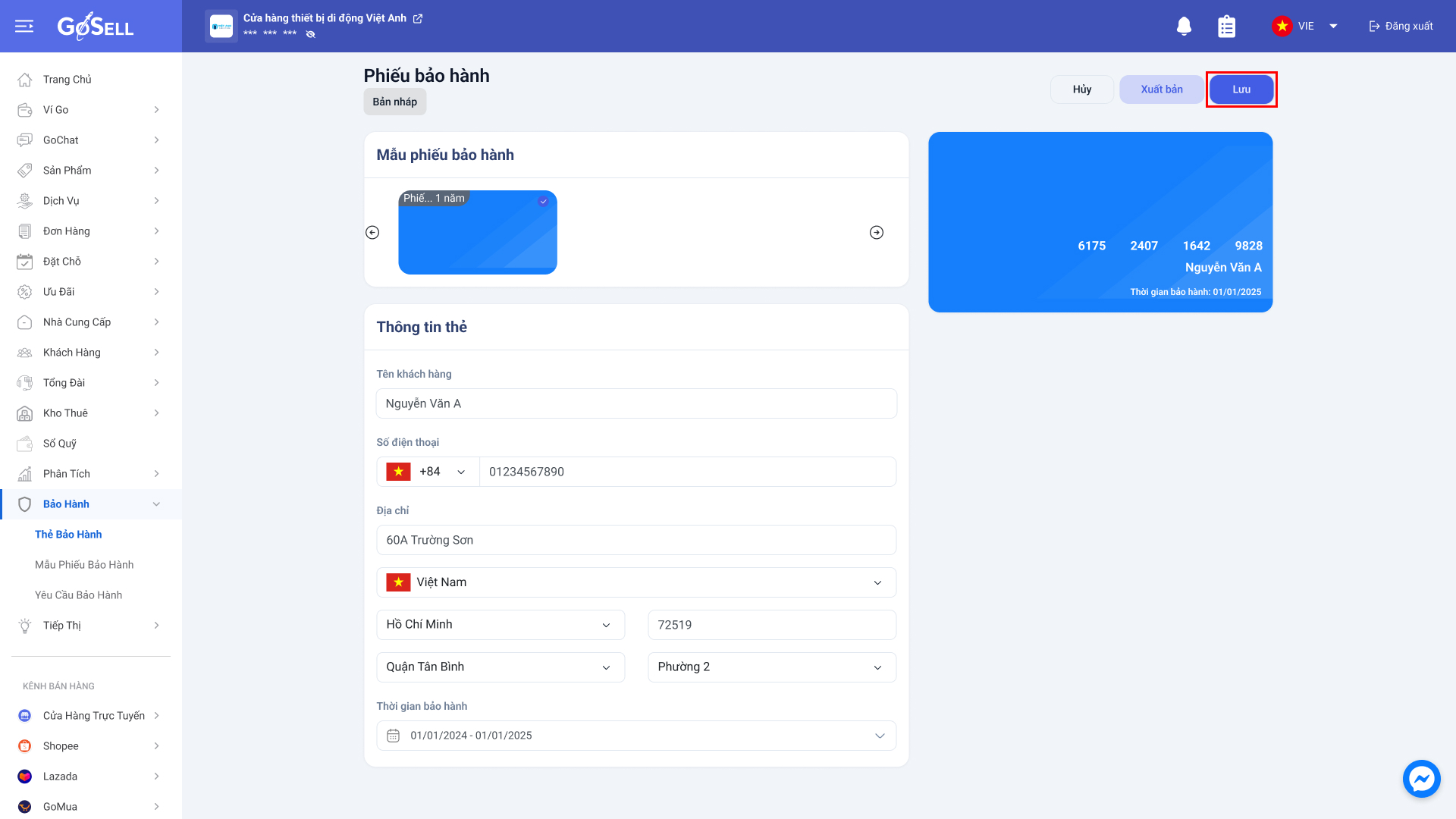
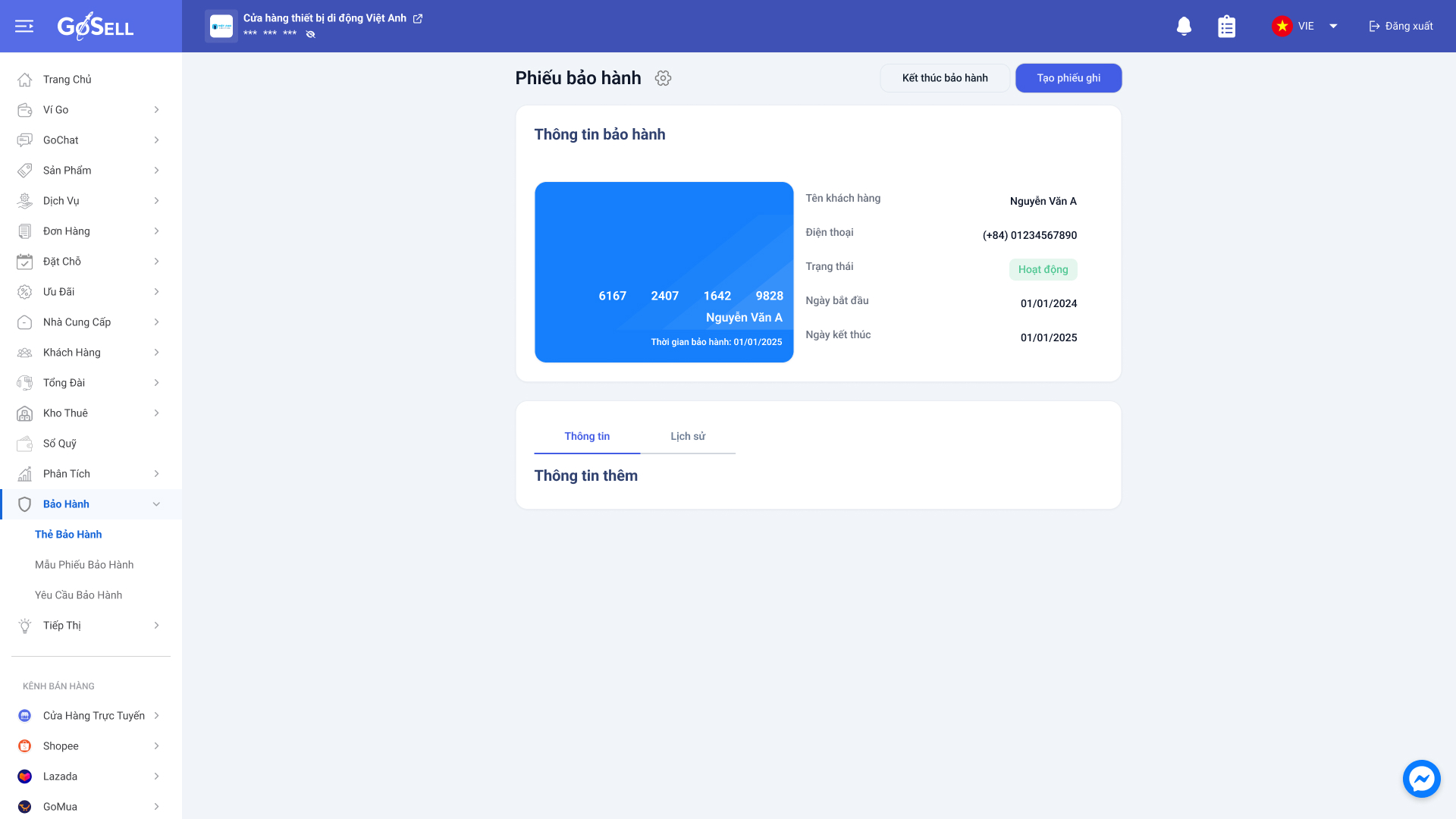
Lưu ý:
- Những thẻ phiếu bảo hành đã Xuất bản sẽ không thể chỉnh sửa.
- Để ngừng sử dụng dịch vụ bảo hành, bạn click chọn thẻ bảo hành của khách hàng và bấm vào Kết thúc bảo hành.
- Bạn có thể theo dõi thông và lịch sử bảo hành của khách hàng tại trang Thông tin bảo hành của thẻ bảo hành.
Trên đây là toàn bộ thao tác tạo và quản lý thẻ bảo hành khách hàng. Nếu Quý khách hàng gặp khó khăn trong quá trình thao tác hoặc có bất kỳ thắc mắc nào thì hãy liên hệ ngay với đội ngũ CSKH của GoSELL qua số hotline (028) 7303 0800 hoặc email hotro@gosell.vn để được hỗ trợ kịp thời.

